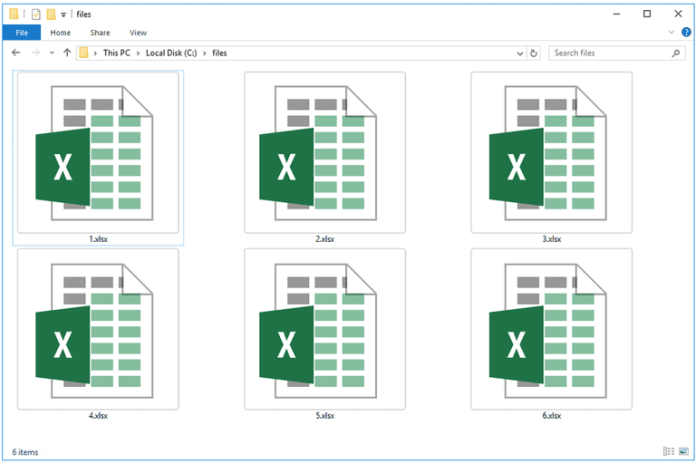Cách chia sẻ tệp Excel .xlsx cho người chưa biết
Cách chia sẻ tệp Excel .xlsx cho người chưa biết – Chắc hẳn bạn đã từng phải chia sẻ dữ liệu bảng tính Excel cho người khác. Nhưng nếu người nhận không quen thuộc với phần mềm này, việc xem và sử dụng tệp tin .xlsx sẽ gặp khó khăn. Đừng lo! Bài viết này sẽ hướng dẫn bạn 4 cách đơn giản để chia sẻ tệp Excel hiệu quả, giúp người nhận dù chưa biết gì về Excel vẫn có thể dễ dàng truy cập và xem dữ liệu.
Cách chia sẻ tệp Excel .xlsx cho người chưa biết là gì? Bài viết dưới đây sẽ giải thích cho bạn:
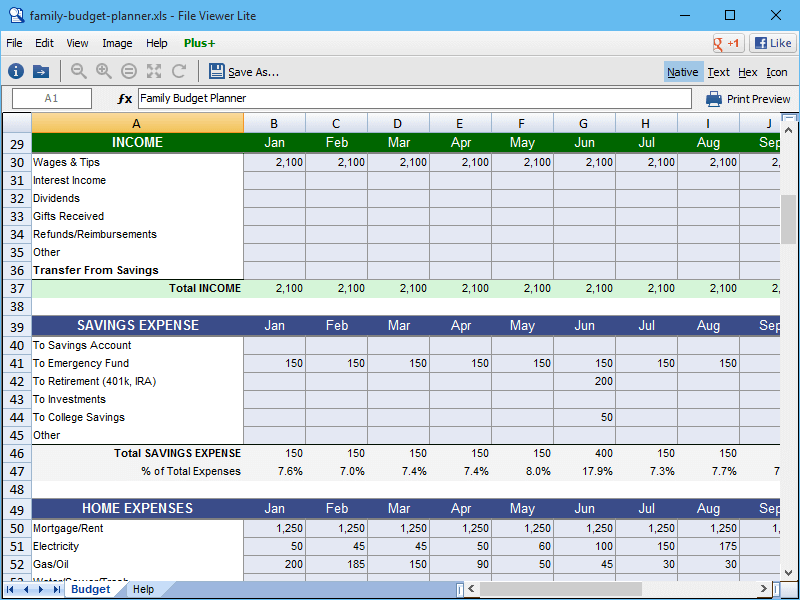
-
Lưu tệp dưới dạng khác
Excel hỗ trợ lưu tệp với nhiều định dạng khác nhau, không chỉ riêng .xlsx. Một số định dạng phổ biến, tương thích với nhiều phần mềm hơn, bạn có thể cân nhắc như:
.csv: Đây là định dạng đơn giản, lưu trữ dữ liệu dưới dạng bảng văn bản, dễ dàng mở bằng các phần mềm soạn thảo văn bản như Notepad, Word hay Google Sheet. Lưu ý, định dạng này không lưu trữ được công thức hay định dạng của bảng tính gốc.
.pdf: Định dạng PDF cho phép giữ nguyên bố cục và nội dung của bảng tính, dễ dàng xem trên nhiều thiết bị và hệ điều hành, nhưng không cho phép chỉnh sửa trực tiếp.
.html: Lưu dưới dạng trang web cho phép mở và xem trực tuyến qua trình duyệt, tuy nhiên cũng không hỗ trợ chỉnh sửa.
Để lưu tệp với định dạng khác, bạn vào Tệp > Lưu khác > Chọn định dạng mong muốn.
-
Sử dụng tính năng “Xuất bản thành Web”
Excel có tính năng “Xuất bản thành Web” cho phép tạo phiên bản trực tuyến, tương tác của bảng tính, dễ dàng chia sẻ qua đường link. Người nhận chỉ cần click vào link và xem trực tuyến mà không cần cài đặt phần mềm gì thêm.
Để sử dụng tính năng này, bạn vào Tệp > Xuất bản thành Web > Chọn “Xuất bản”. Excel sẽ tạo một trang web chứa nội dung của bảng tính, bạn có thể sao chép đường link và gửi cho người nhận.
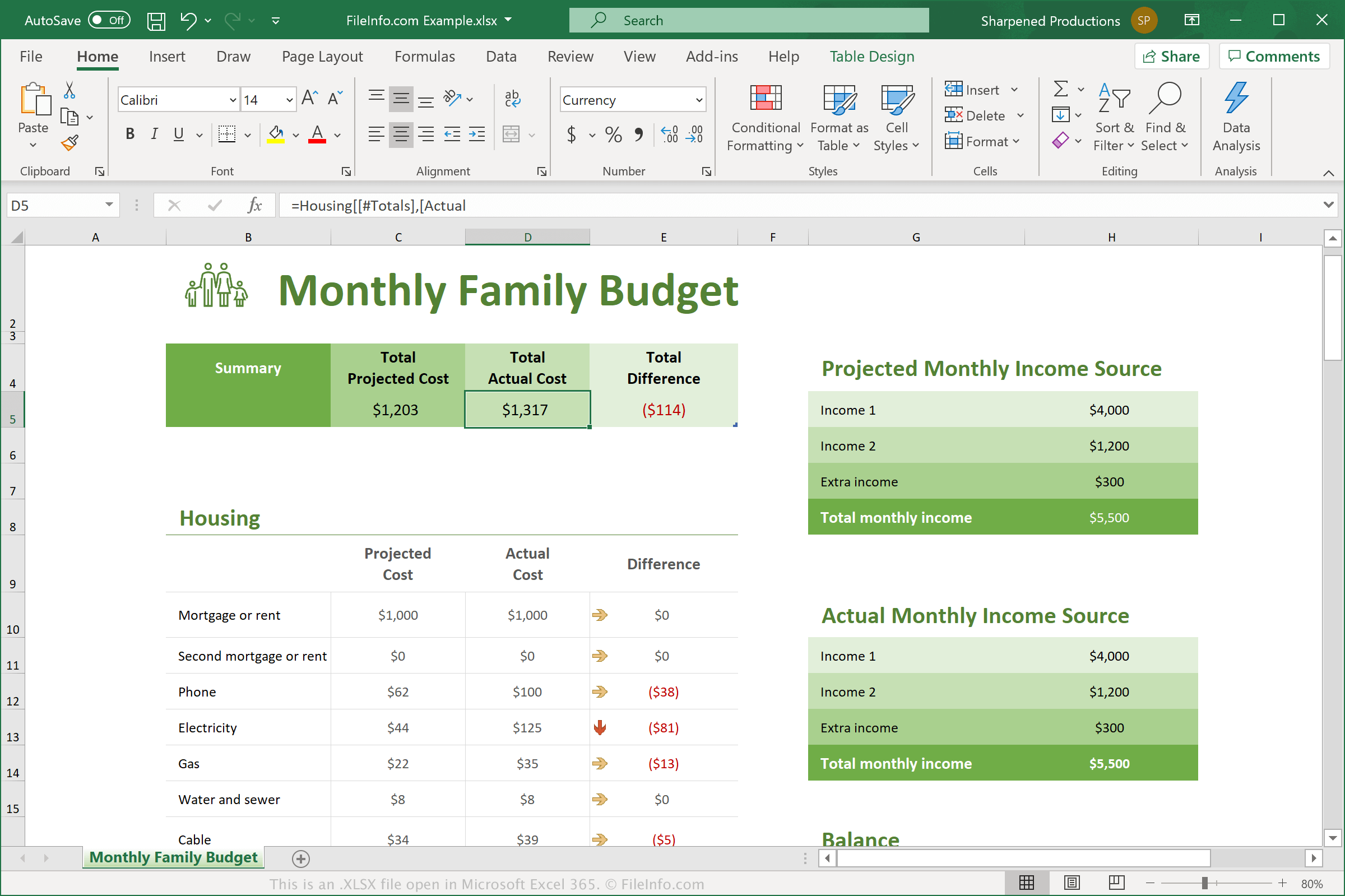
-
Chia sẻ qua dịch vụ lưu trữ đám mây
Các dịch vụ lưu trữ đám mây như Google Drive, Dropbox, OneDrive cho phép bạn tải tệp Excel lên và chia sẻ đường link truy cập cho người khác. Người nhận có thể xem và thậm chí chỉnh sửa tệp tin trực tuyến thông qua trình duyệt web, tùy thuộc vào quyền hạn bạn thiết lập.
Ưu điểm của cách này là tiện lợi, dễ dàng đồng bộ và cập nhật dữ liệu, phù hợp cho nhóm làm việc cùng nhau. Bạn chỉ cần tải tệp lên dịch vụ, tạo đường link chia sẻ và thiết lập quyền truy cập cho người nhận.
-
Sử dụng công cụ chuyển đổi trực tuyến
Một số trang web cho phép chuyển đổi tệp Excel sang các định dạng dễ truy cập hơn, như Google Sheet, LibreOffice Calc. Người nhận có thể xem và chỉnh sửa trực tuyến thông qua trình duyệt web mà không cần phần mềm chuyên dụng.
Ưu điểm của cách này là nhanh chóng, dễ dàng, nhưng một số trang web có giới hạn dung lượng tệp hoặc tính năng có thể không đầy đủ. Bạn nên tìm hiểu kỹ các trang web chuyển đổi trước khi sử dụng.
Bên cạnh các cách trên, bạn cũng nên lưu ý một số điều khi chia sẻ tệp Excel:
Kiểm tra nội dung bảng tính: Đảm bảo dữ liệu bạn chia sẻ không chứa thông tin cá nhân nhạy cảm.
Thiết lập quyền truy cập phù hợp: Nếu sử dụng dịch vụ lưu trữ đám mây, hãy thiết lập quyền xem hoặc chỉnh sửa phù hợp cho từng người nhận.
Cung cấp hướng dẫn sử dụng (nếu cần): Nếu bạn đã chuyển đổi sang định dạng khác hoặc sử dụng công cụ trực tuyến, hãy cung cấp cho người nhận hướng dẫn ngắn gọn cách truy cập và xem dữ liệu.
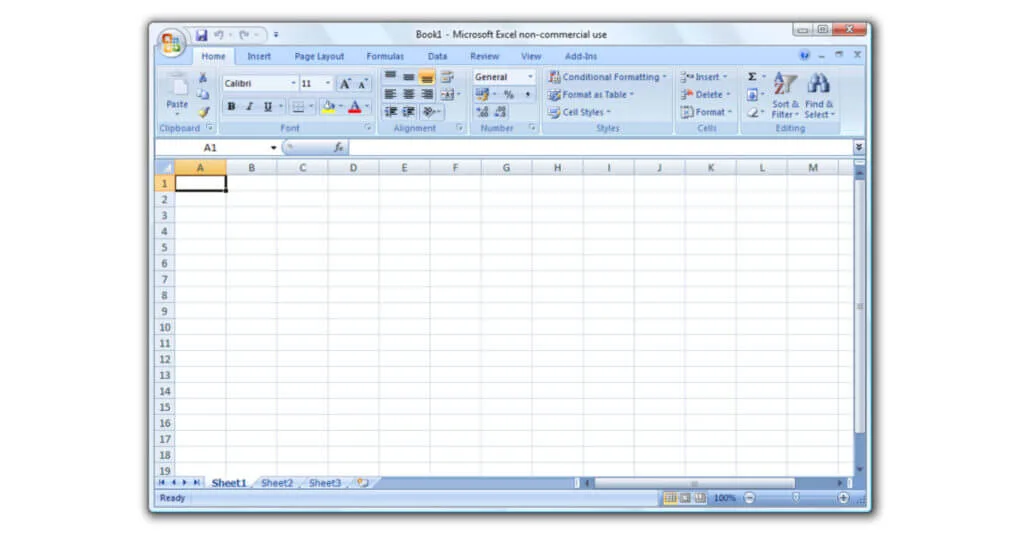
-
Hỏi người nhận về phần mềm họ sử dụng
Trước khi chọn cách chia sẻ, bạn có thể hỏi người nhận họ đang dùng phần mềm gì để mở bảng tính. Nếu họ dùng các phần mềm văn phòng phổ biến như Google Sheets, LibreOffice Calc, WPS Office, bạn có thể lưu tệp dưới định dạng tương thích cho phần mềm đó (.ods, .xlsx). Điều này giúp đảm bảo người nhận có thể xem và sử dụng đầy đủ tính năng của bảng tính.
-
Cân nhắc bảo mật dữ liệu
Nếu bảng tính chứa thông tin nhạy cảm, bạn cần lưu ý bảo mật khi chia sẻ. Không nên gửi trực tiếp tệp qua email hoặc các nền tảng không bảo mật. Thay vào đó, sử dụng các dịch vụ lưu trữ đám mây có tính năng bảo mật cao, cho phép đặt mật khẩu hoặc mã hóa tệp trước khi chia sẻ.
-
Chia sẻ từng phần nếu cần
Nếu bảng tính quá lớn hoặc phức tạp, bạn có thể chia thành các tệp nhỏ hơn, dễ quản lý hơn. Điều này giúp người nhận dễ dàng tải xuống và xem từng phần, đồng thời giảm thiểu rủi ro lỗi khi chia sẻ tệp lớn.
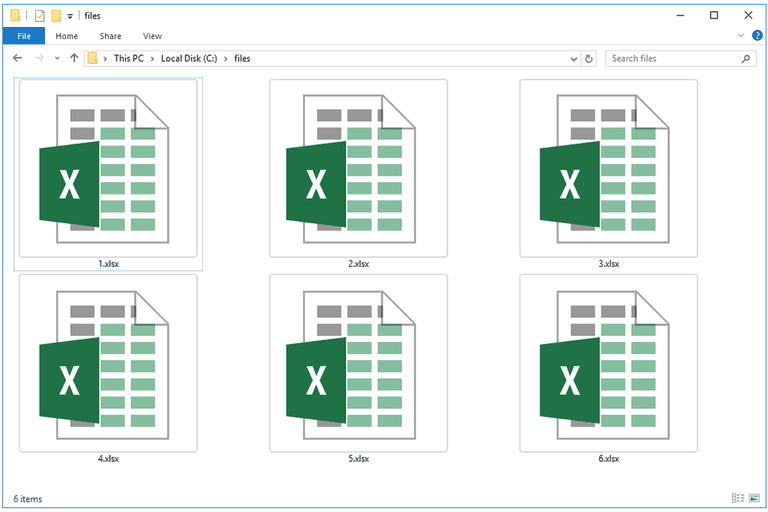
-
Cung cấp hỗ trợ nếu cần
Sau khi chia sẻ tệp, hãy sẵn sàng hỗ trợ người nhận nếu họ gặp khó khăn trong việc xem hoặc sử dụng dữ liệu. Bạn có thể hướng dẫn họ sử dụng các tính năng cơ bản của phần mềm, giải thích ý nghĩa của dữ liệu hoặc cung cấp tài liệu hướng dẫn bổ sung.
-
Kết luận
Chia sẻ tệp Excel cho người chưa biết không còn là vấn đề phức tạp. Với những cách đơn giản được hướng dẫn trong bài viết này, bạn có thể dễ dàng giúp người khác truy cập và sử dụng dữ liệu của mình, bất kể họ có quen thuộc với Excel hay không. Hãy chọn cách phù hợp nhất tùy vào nội dung bảng tính, nhu cầu của người nhận và mức độ bảo mật cần thiết. Đừng quên, cung cấp hướng dẫn hoặc hỗ trợ nếu cần để đảm bảo hiệu quả việc chia sẻ dữ liệu.
Xem thêm: VBA trong Excel là gì? Những ứng dụng của VBA thay thế các hàm trong Excel, Trà xanh Việt Nam